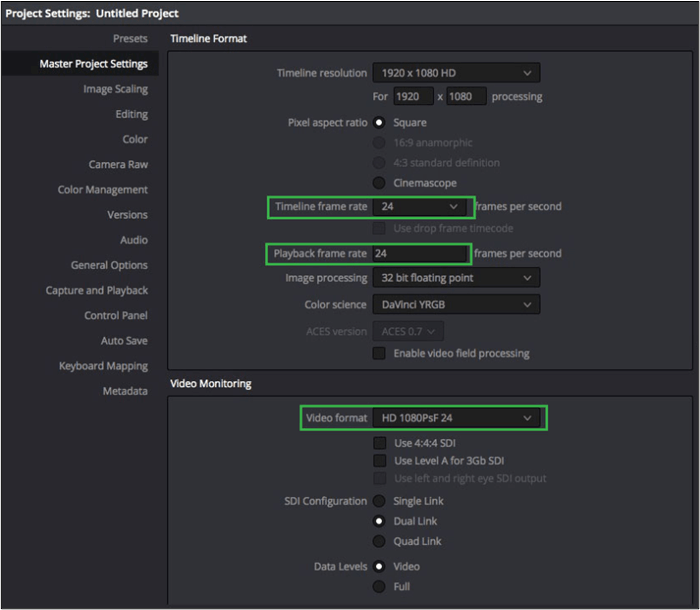-
![]()
Jacinta
"Obrigada por ler meus artigos. Espero que meus artigos possam ajudá-lo a resolver seus problemas de forma fácil e eficaz."…Leia mais -
![]()
Rita
"Espero que minha experiência com tecnologia possa ajudá-lo a resolver a maioria dos problemas do seu Windows, Mac e smartphone."…Leia mais -
![]()
Leonardo
"Obrigado por ler meus artigos, queridos leitores. Sempre me dá uma grande sensação de realização quando meus escritos realmente ajudam. Espero que gostem de sua estadia no EaseUS e tenham um bom dia."…Leia mais
Resumo do Conteúdo
0 Visualizações |
0 Minutos de Leitura
Dicas rápidas para alterar o andamento no MuseScore
🎵 Passo 1. Acesse o menu " Exibir" e toque em " Paletas".
🎵 Passo 2. Procure a opção intitulada “ Tempo”.
🎵 Etapa 3. Clique na opção de andamento e arraste a configuração de andamento de acordo.
🎵 Passo 4. Ajuste até ficar satisfeito com o andamento.
MuseScore é um ótimo programa para músicos e amantes da música. É considerado o melhor programa de partituras gratuito e um dos melhores para iniciantes e alunos. Embora tenha sido feito em 2002, passou por muitas atualizações e upgrades desde então.
Mas, uma das coisas que os usuários se perguntam é como alterar o andamento no MuseScore. Embora não seja exatamente difícil de fazer, como acelerar o MP3 , pode ser complicado acertar o andamento. Então, hoje estamos falando sobre o andamento da reprodução e como você pode alterá-lo no MuseScore4. Vamos começar.
O que é MuseScore
MuseScore é um software de notação musical gratuito e de código aberto feito para músicos e compositores. Ele oferece opções como partituras e a capacidade de criar partituras do zero. Os usuários também podem editar ou consertar partituras existentes ou imprimi-las em formato físico diretamente do programa.

A interface amigável deste programa facilita a escrita de partituras musicais do zero. Além disso, o texto do andamento e outros elementos como batidas por minuto o tornam uma ferramenta ideal para controlar todos os elementos de uma composição.
Embora a ferramenta seja totalmente gratuita, existe uma versão profissional com recursos adicionais que custa US$ 7,99 por semana. No entanto, a maioria dos usuários gosta dele por sua natureza gratuita e pelo fato de ser compatível com Windows, Linux e MacOS.
Como alterar o andamento no MuseScore 4 de 2 maneiras
Agora, a melhor maneira de ajustar o andamento no MuseScore é usando os recursos presentes neste software. Existem algumas opções que podem ajudar a alternar as marcas do metrônomo na direção desejada pelo usuário.
Então, veja como alterar o andamento no MuseScore 4 das duas melhores maneiras:
1. Adicione e edite a marcação de andamento
A primeira coisa que você pode fazer é adicionar e editar o ritmo marketing. Essas marcas de metrônomo permitem que você escolha o texto do andamento e acelere-o ou diminua-o de acordo com suas necessidades. Então, aqui está o que fazer com a marcação de andamento:
Passo 1. Toque na opção " Paletas " no canto superior esquerdo.

Passo 2. Agora clique na opção “ Criar paleta personalizada” para adicionar a marcação de andamento.
Passo 3. Volte ao menu " Paletas" e selecione a opção " Tempo" .

Passo 4. Em seguida, selecione uma “Nota” ou uma “ Medida”.

Etapa 5. Agora clique no ritmo marketing que deseja adicionar.
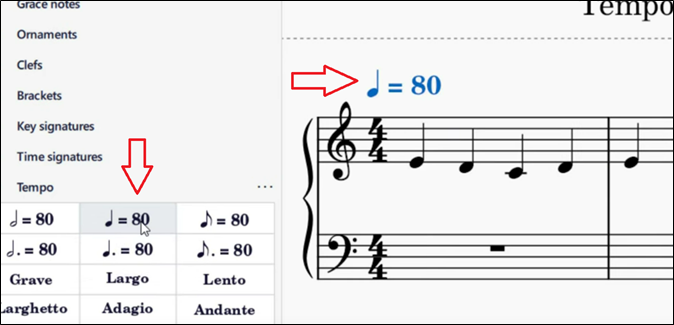
O usuário pode alterar as batidas por minuto ou o andamento da reprodução de acordo com as diversas opções nas configurações de “ Tempo ”. Eles também podem experimentar vários efeitos nessas configurações de andamento.
2. Use um ajuste deslizante de tempo
Outra maneira de alterar o andamento da reprodução ou batidas por minuto é usando a configuração do controle deslizante de andamento. Agora, o que você precisa fazer é abrir a barra de ferramentas no canto superior direito do software MuseScore 4. Veja como fazer isso:
Passo 1. Navegue com o mouse para o canto superior direito e toque nos seis pontos.
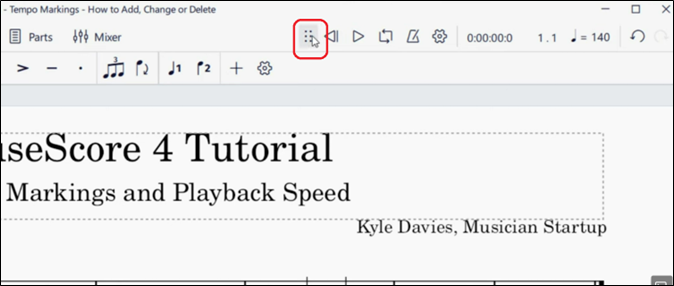
Passo 2. Espere a barra de ferramentas aparecer.
Passo 3. Agora marque o controle deslizante ao lado da opção “ Tempo ”.
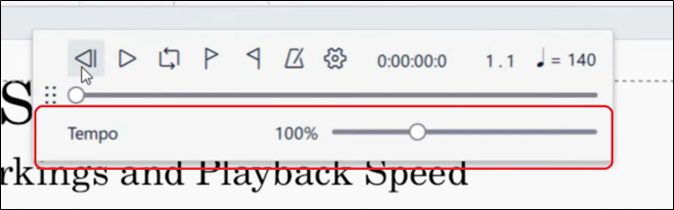
Passo 4. Ajuste o controle deslizante e verifique o texto do andamento.
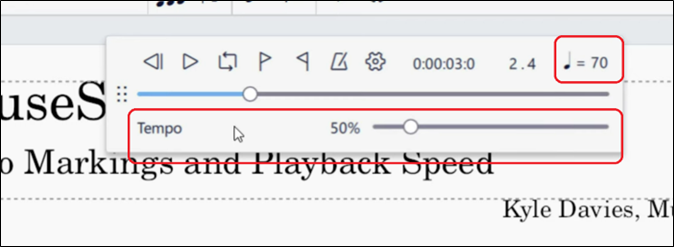
Passo 5. Repita até atingir o andamento desejado.
Fazer isso pode ajudar o usuário a corrigir sua paleta de andamento ou semínimas com bastante facilidade. Embora tudo isso dependa das necessidades do usuário, essas configurações no painel de reprodução são uma maneira fácil de ajustar o andamento. Porém, usar a opção de paleta de tempo é muito melhor para correções de longo prazo.
Como alterar a velocidade de reprodução online gratuitamente
Se um usuário deseja alterar a velocidade de reprodução online, talvez seja necessário usar um programa online como o EaseUS Online Speed Changer . É uma ótima ferramenta para quem deseja um programa confiável, mas eficaz, que os ajude a alterar a velocidade de reprodução. Além disso, também pode funcionar como um amplificador de volume de MP3 que pode ajudar o usuário a elevar o som de seus arquivos.

Suportando vários formatos de áudio e vídeo, você pode fazer upload de qualquer arquivo em 20 minutos e remover o ruído ou alterar o ritmo. Além disso, encontre o BPM ou tom de qualquer música usando esta ferramenta online gratuita.
Características principais :
- Suporta MP3, WAV, M4A, FLAC e MP4.
- Aumente ou diminua o som/volume.
- Modifica o tom do áudio de 0,5 para 1,5.
- Altera a velocidade de reprodução.
- Oferece limite de arquivo de 150 MB.
- Remove vocais ou instrumentos de um arquivo.
Agora, veja como um usuário pode usar esta ferramenta online para acelerar a reprodução ou alterar o tom da música :
Passo 1. Visite o site.
Passo 2. Encontre a seção de mudança de tom e carregue o arquivo de música.
Etapa 3. Altere a velocidade de acordo com a necessidade.
Passo 4. Salve ou exporte o arquivo.
É assim que você pode usar a ferramenta e exportar o arquivo em vários formatos de arquivo suportados. Agora, além da reprodução, você também pode experimentá-lo como um removedor de voz de MP3 para aprimorar ou alterar qualquer arquivo de áudio/música.
Compartilhe o artigo com outras pessoas se isso ajudar!
Palavras Finais
É assim que você altera o andamento no MuseScore 4 em algumas etapas simples. É um ótimo programa que oferece várias maneiras de alterar o andamento de um arquivo ou de qualquer peça musical específica. Portanto, usar a opção de tempo e paleta pode ajudar o usuário a alterar seu áudio ou composição conforme desejar.
E se eles estão procurando uma maneira rápida de acelerar o andamento ou alterar qualquer arquivo de áudio, o EaseUS Online Vocal Remover pode ser uma opção melhor. É rápido, eficiente e fácil de usar com suas diversas opções.
Perguntas frequentes sobre como alterar o andamento no MuseScore 4
O MuseScore 4 oferece várias opções para mudança de andamento, mas esta seção responderá a qualquer dúvida que os usuários possam ter sobre isso:
1. Qual é o atalho para andamento no MuseScore?
O atalho para o andamento no MuseScore é " Alt = T " no teclado. Pressionar a combinação desses dois botões abrirá a seleção de Tempo e permitirá ao usuário fazer alterações de acordo com sua preferência.
2. Como você diminui sua pontuação no MuseScore?
Existem alguns passos simples para desacelerar a partitura no MuseScore alterando o controle deslizante de andamento. Aqui está o que o usuário deve fazer:
- Passo 1. Vá em " Visualizar" e pressione a opção " Play Panel" ou toque na tecla " F11 ".
- Passo 2. Agora selecione o controle deslizante de andamento e mova-o para cima ou para baixo — conforme necessário.
- Passo 3. Mude até que o andamento/velocidade desejado seja alcançado.
3. Qual é a mudança gradual de andamento no MuseScore?
A mudança gradual de andamento no MuseScore é chamada de ritardando e accelerando. Ambos são chamados de "Rit". E "Acel". Respectivamente. Eles não afetam diretamente a reprodução, mas podem ser usados para diminuições ou aumentos lentos no andamento.